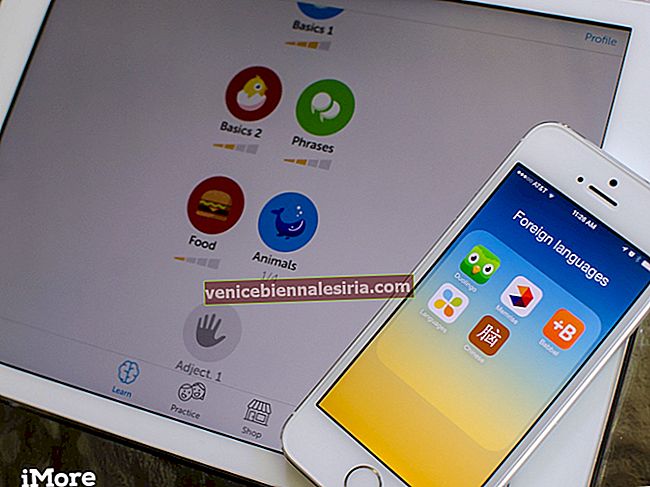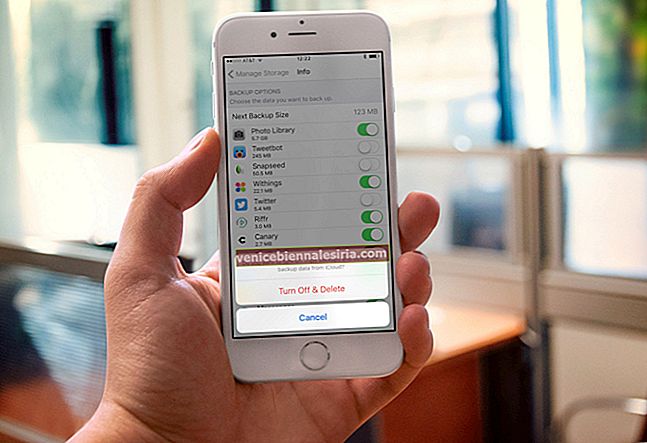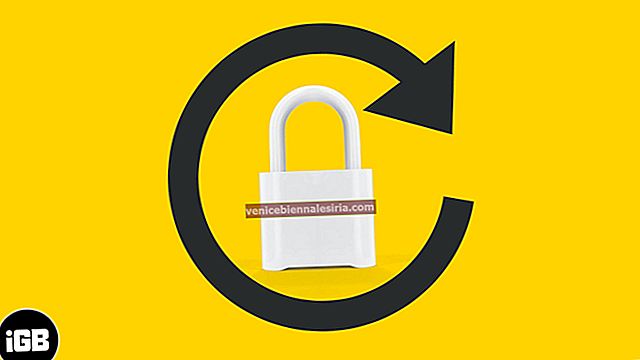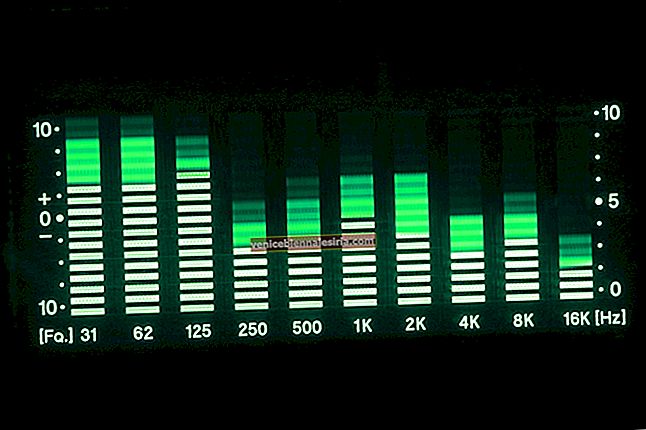En gång i Apples miljösystem älskar användarna alltid hur de kan komma åt innehåll var som helst i världen. Musik, spel och böcker är saker som du alltid vill ha när du vill. Eftersom musik är din underhållningsdosering behöver du desperat detta tequila-skott när som helst och var som helst.
Men efter några problem misslyckades en hel del användare med att komma åt sina Apple Music-spellistor på sina iPhones. Även efter att ha vidtagit alla nödvändiga steg blev de besvikna. Om du är en sådan användare, se till att du är inloggad på ditt iTunes-konto på både Mac och iPhone. bekräfta också att du har loggat in och ut från iCloud och sluta tvinga Apple Music på iPhone.
Om inget fungerar kan du följa stegen som nämns här för din Mac och iPhone. I det långa loppet är det striden eller bonhomien mellan din iTunes och Apple Music som spelar roll. Ditt medlemskap och ditt ägande av låtar i Apple Music är beroende av iCloud Music Library, som är ett nyare molnbaserat protokoll kopplat till ditt Apple-ID.
Först bör du aktivera iCloud Music Library på alla dina iOS-enheter och Mac; detta kommer att säkerställa en problemfri upplevelse på alla enheter.
Så här får du tillgång till dina Apple Music-spellistor överallt
På din Mac
Steg 1. Öppna iTunes på Mac.
Steg 2. Klicka på Inställningar i iTunes-menyn.

Steg 3. Klicka på Allmänt uppifrån.

Under alternativet Biblioteksnamn kan du se två kryssrutor.
Steg 4. Klicka på kryssrutan iCloud Music Library.

Systemet kan uppmana dig att ange ditt Apple-ID. Ange ditt Apple-ID och klicka på OK.
Alla dina Apple Music-låtar och spellistor är nu tillgängliga för din Mac; om du gör några ändringar på din Mac kommer den att återspeglas på andra enheter som aktiverats av iCloud Music Library.
På din iPhone
Steg 1. Tryck på Inställningar-appen från startskärmen på din iPhone.
Steg 2. Bläddra ner och tryck på Musik.

Steg 3. Aktivera nu iCloud Music Library.

Detta skapar anslutningen mellan både din Mac och iPhone; så alla ändringar du gör på endera enheten kommer att reflektera över varandra.
Dela din feedback i kommentaren, på Facebook, Twitter och Google Plus.